Cách mở nhiều thư mục cùng lúc trên Windows 10
2 phút đọc
Cập nhật vào
Đọc trang tiết lộ của chúng tôi để tìm hiểu cách bạn có thể giúp MSPoweruser duy trì nhóm biên tập Tìm hiểu thêm


Một trong những lợi thế của việc sử dụng hệ điều hành máy tính để bàn hiện đại là khả năng quản lý các tệp của bạn, đồng thời xem và hành động trên nhiều tệp cùng một lúc bằng cách sử dụng mô hình “windowing”. Vì lý do nào đó hay lý do khác, những người đặc biệt bận rộn có thể cần phải mở cả đống tệp và thư mục cùng một lúc để hoàn thành công việc của họ và việc tìm kiếm và mổ các thư mục riêng lẻ trong trình quản lý tệp có thể mất vài phút quý giá của họ.
Mặc dù Windows không cung cấp một cách nguyên bản để người dùng thành thạo mở tất cả các thư mục mà họ mong muốn mà chỉ bằng một cú nhấp chuột, nhưng có nhiều cách để người dùng có thể thiết lập Windows để mở nhiều thư mục cùng một lúc.
Đây là cách:
- Chạy Notepad.exe hoặc tìm ứng dụng “Notepad” bằng cách điều hướng đến thư mục Windows Accessories trong menu bắt đầu hoặc bằng cách nhập “Notepad” vào Cortana.
- Khi ở trong Notepad, hãy nhập “@echo off” ở dòng trên cùng của tệp mới trong sổ ghi chép.
- Sau đó nhập đường dẫn thư mục bạn yêu cầu theo định dạng “start C: \ Users \ MyUserName \ MyFolderName”. Bạn có thể đặt nhiều hơn một đường dẫn thư mục ở đây miễn là tất cả chúng được xếp chồng lên nhau theo chiều dọc (Xem hình ảnh ở dưới cùng để làm ví dụ).
- Lưu tệp dưới dạng tệp .bat bằng cách sử dụng lời nhắc “lưu dưới dạng” trong menu tệp và đặt cho nó một cái gì đó đáng nhớ như “myworkfolder.bat” hoặc “mycurrentphoto.bat”

Quản lý tệp thông qua trình quản lý tệp có thể được khái niệm là cổ điển, nhưng nó vẫn là một trong những công cụ hữu ích nhất mà người dùng máy tính để bàn có trong tầm tay.
Bạn có bất kỳ mẹo nào để chia sẻ về quản lý tệp Windows 10 không? Hãy chia sẻ trong phần bình luận bên dưới.



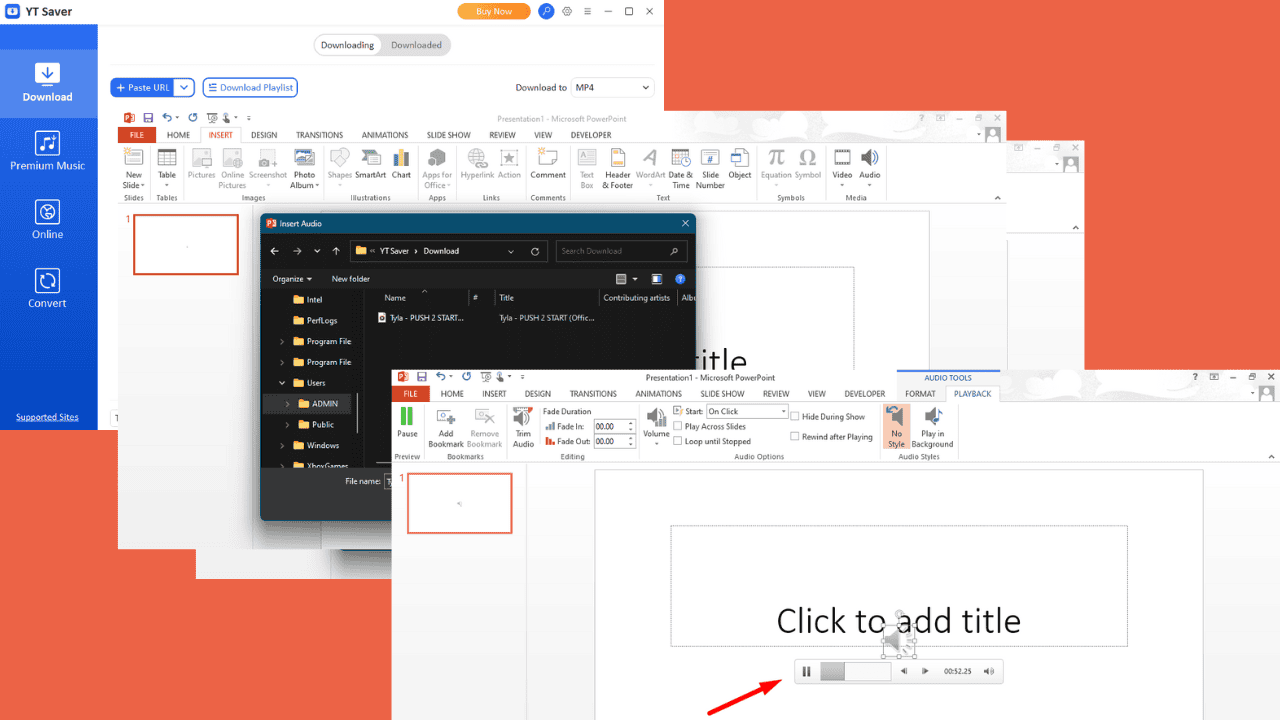


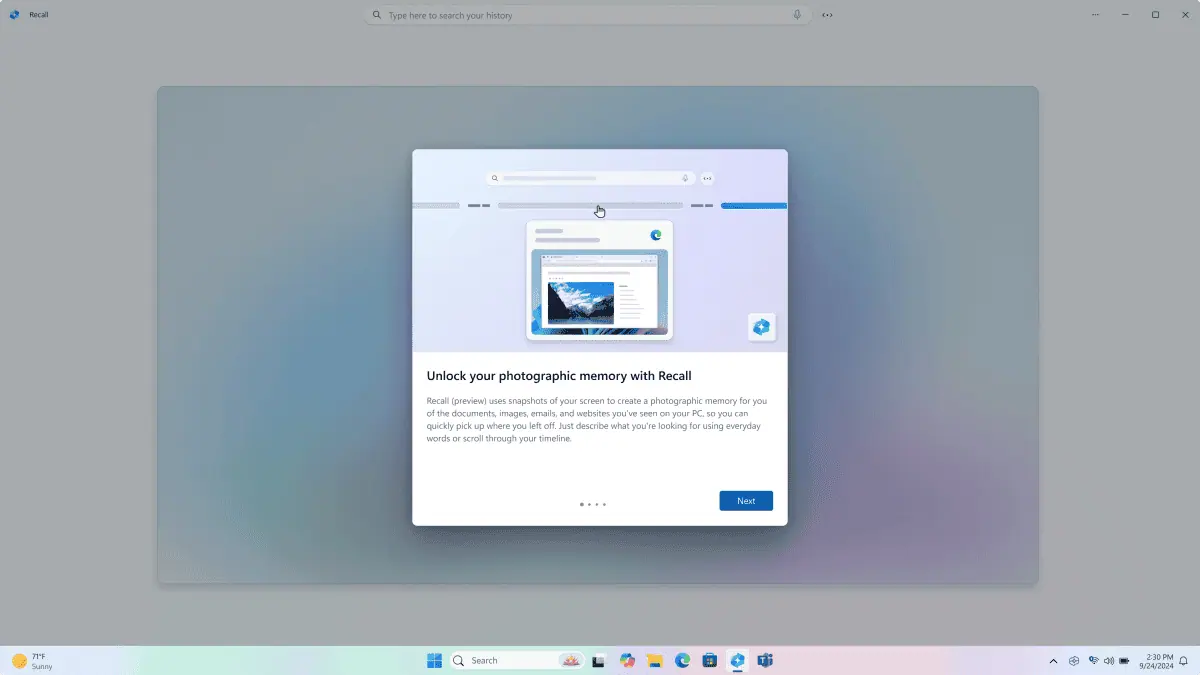
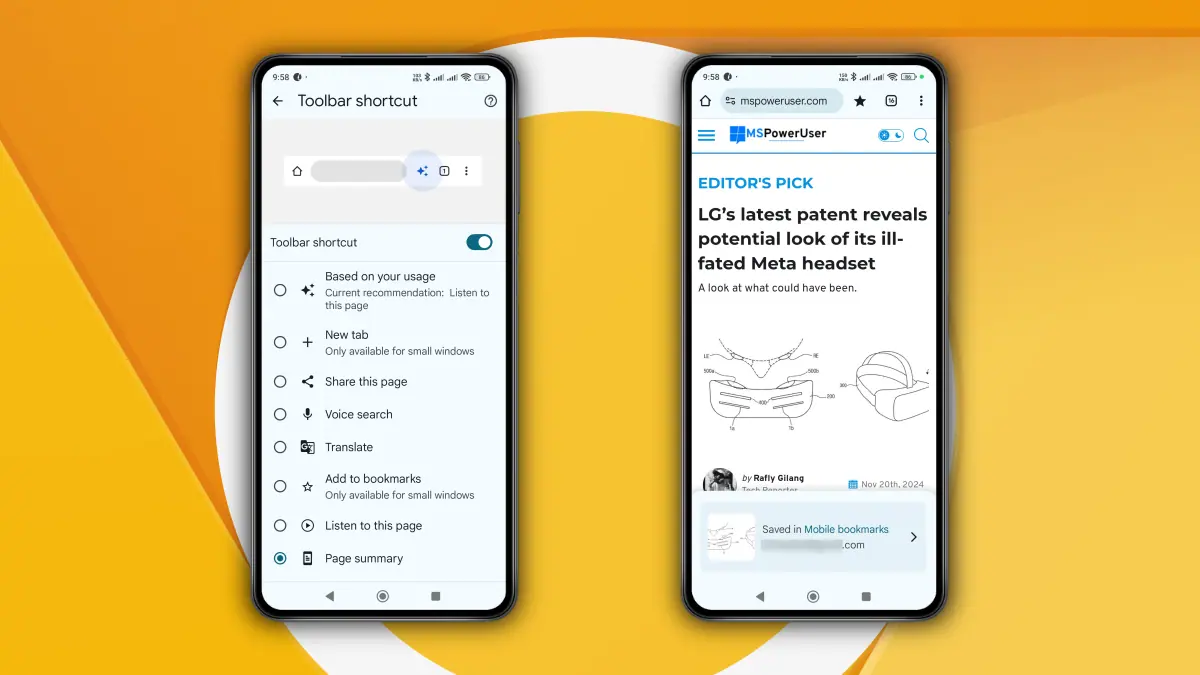
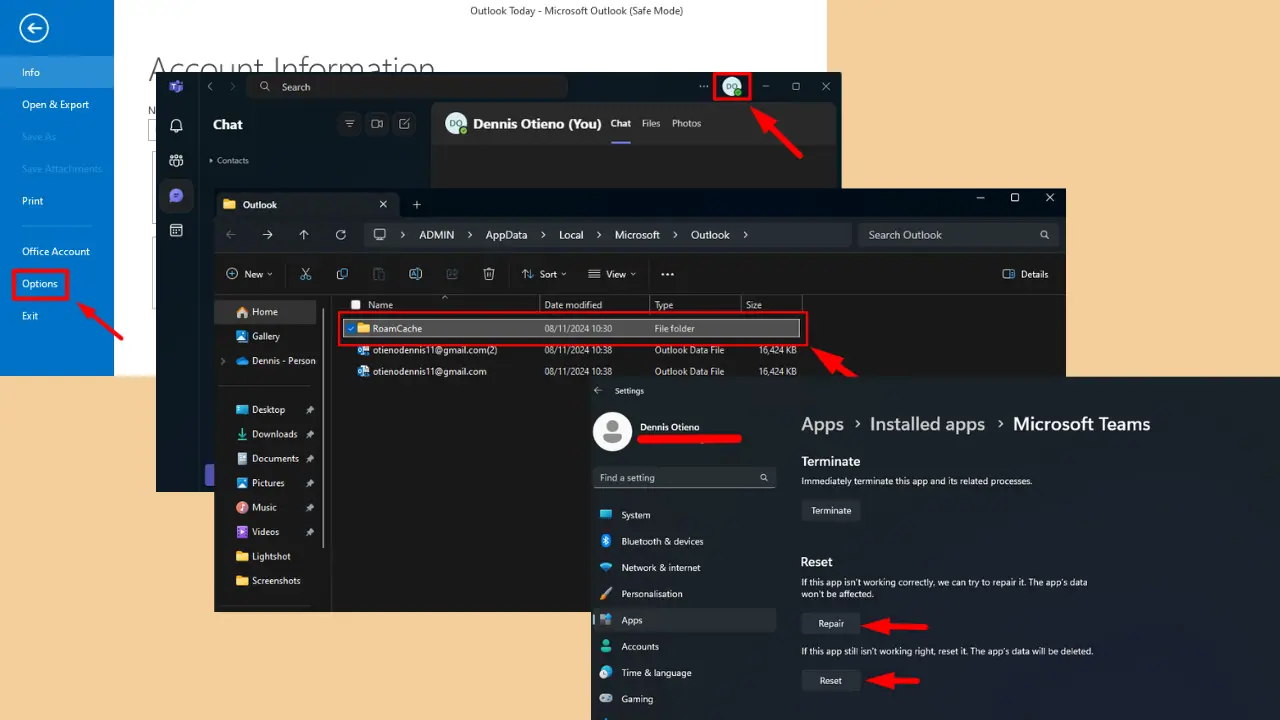
Diễn đàn người dùng
Tin nhắn 0